So übertragen Sie PDFs von einem Computer auf Kindle Fire
Der Kindle ist ein spezielles Gerät, mit dem Sie eBooks lesen und mehr tun können. Das Highlight des Geräts ist, dass es speziell für E-Books und Dokumente entwickelt wurde. Egal, ob Sie ein Belletristikbuch lesen oder ein Office-Dokument überprüfen möchten, der Kindle hilft Ihnen dabei. Was Sie nur wissen müssen, ist, wie Sie PDF-Dateien auf den Kindle übertragen. In diesem Leitfaden zeigen wir Ihnen, wie.
Schnellnavigation
So übertragen Sie eine PDF-Datei auf einen Kindle Fire
Es gibt zwei Möglichkeiten, PDF-Dokumente auf Kindle Fire zu übertragen: über USB oder per E-Mail.
PDF per USB übertragen
Sie können PDFs ganz einfach auf Ihren Kindle Fire übertragen. Eine USB-Verbindung kann dies so machen. Sie müssen zuerst die Datei herunterladen und auf Ihrem Computer speichern.
Unter Windows
So führen Sie die Übertragung unter Windows durch:
1. Schließen Sie Ihren Kindle Fire über ein USB-Kabel an den Computer an.
2. Wechseln Sie auf Ihrem PC zu Diesem PC. Da der Kindle Fire über einen Ordner verfügt, müssen Sie diesen Ordner im Ordner „Dieser PC “ suchen. Klicken Sie auf den Kindle-Ordner.
3. Klicken Sie anschließend auf Interner Speicher. Der Ordner wird geöffnet und Sie sehen alle anderen Ordner in Ihrem Kindle.
4. Wechseln Sie zu dem Ordner, in dem Sie die PDF-Datei haben möchten.
5. Wechseln Sie zu dem Ordner auf Ihrem Computer, in dem sich die PDF-Datei befindet.
6. Ziehen Sie die PDF-Datei einfach in den Kindle-Ordner. Dadurch wird die Datei von Ihrem Computer in den Kindle-Ordner kopiert.
Es gibt andere Möglichkeiten, wie Sie PDF-Dateien von Ihrem Computer auf Ihren Kindle übertragen können. Sie können die Copy + Paste-Methode verwenden. Sie können auch mit der rechten Maustaste auf die Datei klicken, die Option Verschieben nach auswählen und einen Ordner angeben, in den Sie sie verschieben möchten.

Auf Mac
Um PDF-Dateien von Ihrem Mac zu übertragen, müssen Sie zuerst die Android-Dateiübertragungs-App installiert haben. Anschließend können Sie die Datei von Ihrem Mac übertragen.
1. Verwenden Sie Ihr USB-Kabel, um Ihren Kindle mit Ihrem Mac zu verbinden.
2. Rufen Sie den Ordner auf, in dem sich die PDF-Datei befindet. Aus diesem Ordner werden Sie die Übertragung durchführen.
3. Öffnen Sie als Nächstes die Finder-App von Ihrem Dock aus. Hier greifen Sie auf die Kindle-Ordner zu. Suchen Sie also den Kindle- oder Fire-Ordner und doppelklicken Sie darauf.
4. Klicken Sie auf Interner Speicher und navigieren Sie zu dem Ordner, in dem die PDF-Datei gespeichert werden soll.
5. Klicken Sie auf die PDF-Datei und verschieben Sie sie in den Kindle-Ordner.
Dadurch wird die PDF-Datei in Ihren Kindle übertragen.
PDF per E-Mail übertragen
Möglicherweise möchten Sie die Übertragung nicht mit einem USB-Kabel durchführen. Das heißt, per E-Mail. Dazu benötigen Sie eine Internetverbindung
1. Gehen Sie zu Ihrer E-Mail-App und verfassen Sie eine neue E-Mail.
2. Sie müssen das Empfängerfeld verwenden. Geben Sie also einfach die E-Mail-Adresse ein, mit der Sie sich dort für Kindle anmelden.
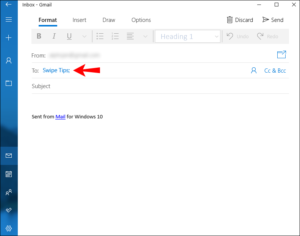
3. Wählen Sie Dateien anhängen.
4. Suchen Sie die PDF-Datei, die Sie an den Kindle senden möchten, und wählen Sie sie aus
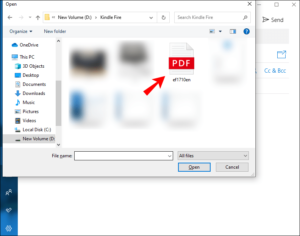
4. Als nächstes senden Sie die E-Mail.
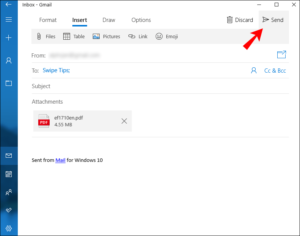
Warten Sie einige Zeit, bis das Gerät synchronisiert ist. Dann sehen Sie die PDF-Datei im Ordner Dokumente.
Sie können dies auch auf einem Mac tun. Gehen Sie zur PDF-Datei und navigieren Sie zu Datei > Freigeben, und wählen Sie dann E-Mail aus. Dann können Sie mit den obigen Schritten fortfahren.
Aufrunden…
Sie haben gesehen, dass es sehr einfach ist, PDF-Dateien von Ihrem Computer auf Ihren Kindle Fire zu übertragen. Welche Methode auch immer für Sie in E-Mail oder USB geeignet ist, liegt bei Ihnen, aber es ist gut zu wissen, dass Sie mühelos zwischen beiden Geräten übertragen können. Wir hoffen, Sie fanden seine hilfreich? Wenn ja, hinterlassen Sie bitte einen Kommentar und vergessen Sie nicht zu teilen.
Sie können auch
So bearbeiten Sie eine Zoom-Aufnahme
So ändern Sie Ihren Hintergrund in Zoom
So ändern Sie Ihren Namen in Zoom vor einem Meeting
So ändern Sie Ihren Namen in Zoom während eines Meetings
So fügen Sie Fotos auf TikTok hinzu
So kennen Sie diejenigen, die Ihr Profil auf TikTok: So bearbeiten Sie eine Videounterschrift nach dem Posten
So überprüfen Sie NIN auf MTN, Glo, Airtel und 9mobile
DStv-Abonnementpaket, Preise mit Kanälen
Startimes-Abonnementpaket, Preise und Kanalliste für jeden Plan
GOtv-Abonnementpaket GOtv Max, Jolli, Jinja und Lite Kanalliste und Preis
GOtv Zugewiesene Kanalnummer mit Kanal
GoTV-Kundendienstkontakt, Social-Media-Handle & E-Mail-Adresse StarTimes Kundenbetreuungskontakt, Social Media Handle & E-Mail-Adresse
Top 5 der besten Webbrowser für Android
Top 5 der besten Musik-Player-Apps für Android
Top 5 der besten Wecker-Apps für Android
Top 5 der besten eBook-Reader-Apps für iPhone und iPad
Top 4 der besten VPN-Apps für iPhone und iPad
Top 5 der besten Apps zum Überwachen von Daten auf iPhone und iPad
Top 5 der besten Übersetzungs-Apps für iPhone und iPad
Top 5 der besten Alarm-Apps für iPhone und iPad
Top 5 der 3354>
Hoffentlich haben Sie damit gelernt, wie Sie PDFs von einem Computer auf Kindle Fire übertragen.